Không cần cài đặt, bạn có thể sử dụng Facebook Messenger Rooms tạo phòng họp trực tuyến lên đến 50 người ngay trên ứng dụng Facebook Messenger có sẵn trên điện thoại hay trình duyệt web mà không bị giới hạn thời gian như Zoom, thao tác sử dụng lại đơn giản, mang lại các cuộc họp, học trực tuyến hiệu quả hơn bao giờ hết.
Tính năng Facebook Messenger Rooms chính thức được ra mắt tới người dùng với ưu điểm mạnh mẽ khi cho phép tạo phòng họp trực tuyến miễn phí lên tới 50 người. Đặc biệt tính năng này không hề giới hạn thời gian sử dụng, hoạt động trên cả nền tảng Web và ứng dụng điện thoại.
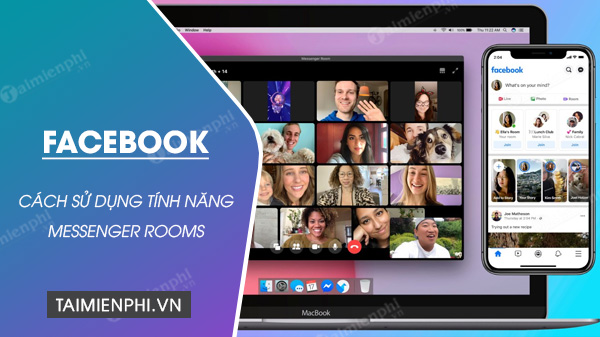
Thực hiện video call nhóm Facebook Messenger Rooms
Để tìm hiểu rõ hơn về cách sử dụng Facebook Messenger Rooms cũng như các tính năng của nó, mời bạn cùng Taimienphi tham khảo nội dung trong bài viết dưới đây.
Tải và cài đặt ứng dụng Facebook Messenger:
=> Link tải Facebook Messenger cho iOS
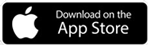
=> Link tải Facebook Messenger cho Android

Sử dụng Facebook Messenger Rooms trên điện thoại
1. Tạo phòng họp bằng Facebook Messenger Rooms
Bước 1: Trước tiên người dùng đăng nhập vào ứng dụng Facebook Messenger trên điện thoại hoặc máy tính bảng.
Bước 2: Nhấn vào thẻ Mọi người ở bên dưới màn hình và chọn Tạo phòng họp mặt .
Bước 3: Nhấn vào nút Dùng thử để trải nghiệm tính năng Facebook Messenger Rooms mới được ra mắt.

Bước 4: Người tạo phòng họp có quyền thiết lập cách tham gia phòng họp. Mặc định, Facebook sẽ tự động cài đặt Những người có liên kết đều có tham gia phòng họp của bạn. Để thay đổi, bạn nhấn vào mục Người có thể tham gia, sau đó tùy chọn:
- Những người có liên kết
- Chỉ những người trên Facebook

2. Mời người khác tham gia và vào phòng họp của người khác
Bước 1: Nhấn vào nút Chia sẻ liên kết ở bên dưới màn hình.
Bước 2 : Nhấn vào nút Sao chép để sao chép liên kết phòng họp và gửi cho những người dùng khác.
Hoặc bạn có thể chia sẻ nhanh qua Zalo, Skype, Tin nhắn, Gmail,... bằng cách nhấn vào biểu tượng trong bảng thông báo.

Những người dùng khác chỉ cần nhấn vào đường liên kết do bạn chia sẻ, lập tức hệ thống sẽ tự động chuyển hướng tới phòng họp của bạn. Trong trường hợp bạn muốn tham gia phòng họp của người khác, hãy yêu cầu người đó chia sẻ liên kết phòng họp, sau đó nhấn vào là được.
3. Cách hủy, kết thúc phòng họp
Để dừng tham gia phòng họp, bạn chỉ cần nhấn biểu tượng dấu X ở góc phải màn hình. Facebook Messenger Rooms sẽ cho người dùng 2 lựa chọn, gồm:
- Kết thúc phòng họp mặt : Xóa hết các thành viên và vô hiệu hóa liên kết
- Rời khỏi : Vẫn giữ lại các thông tin, dữ liệu và bạn có thể đăng nhập lại phòng họp.
Trong ví dụ này, Taimienphi lựa chọn Kết thúc phòng họp mặt .

Như vậy, Taimienphi đã chia sẻ xong cho người dùng các thao tác hướng dẫn chi tiết cách sử dụng Facebook Messenger Rooms trên điện thoại, máy tính bảng. Bạn đã có trải nghiệm hay nhận xét gì về tính năng Facebook Messenger Rooms mới được ra mắt, hay để lại ý kiến của mình trong phần bình luận bên dưới nhé!
https://thuthuat.taimienphi.vn/cach-su-dung-facebook-messenger-rooms-video-call-50-thanh-vien-cung-luc-58600n.aspx
Ngoài Facebook Messenger, còn rất nhiều ứng dụng gọi video khác trên điện thoại mà chúng ta có thể lựa chọn phục vụ cho công việc, học tập, để rõ hơn, các bạn tham khảo top Ứng dụng gọi video tại đây.